Se você está tendo dificuldades com arquivos M4V, este artigo está aqui para ajudar. Ele mostrará como converter M4V para MP4 no Mac e permitirá que você escolha as melhores soluções dependendo das suas necessidades. E se você não estiver ansioso para converter M4V para MP4 no Mac, explicaremos como você pode abrir e reproduzir ambos os formatos diretamente sem conversão.
Por que há necessidade de conversão de M4V para MP4?
A loja Apple iTunes permite que você compre vídeos M4V protegidos por DRM da Apple, que não são reproduzidos na maioria das máquinas e sistemas operacionais. Daí a necessidade de converter M4V para o formato MP4. Existem aplicativos de conversão para transformar vídeos e programas de TV M4V em um perfil de vídeo popular como o MP4. Assim, você pode reproduzir conteúdo como filmes do iTunes em quase qualquer dispositivo.
Escolha o Melhor Conversor M4V para MP4 para macOS ou Windows
Em seguida, vamos explorar alguns conversores online e de desktop que testamos e consideramos opções confiáveis para conversão. Os serviços online são fáceis de usar e são a maneira mais rápida de converter arquivos pequenos. Para arquivos grandes, será necessário baixar um software de desktop. Aqui está uma lista de nossos conversores recomendados:
VLC [Grátis]
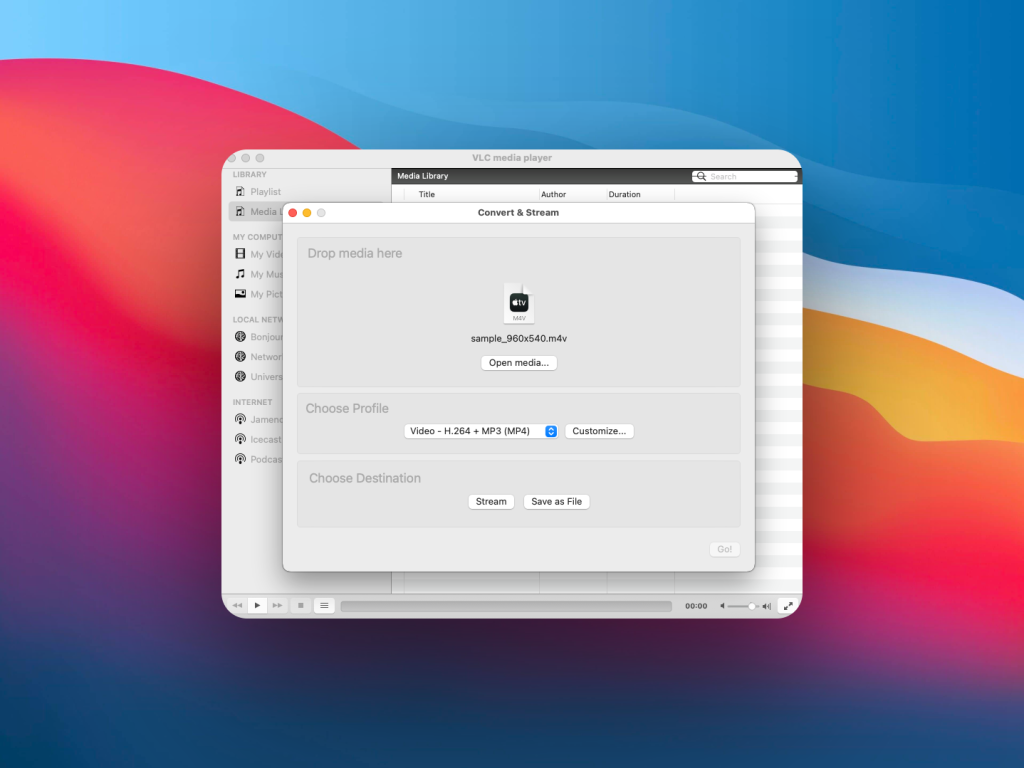
Uma das opções mais confiáveis para converter M4V para MP4 é o VLC Media Player. É um aplicativo gratuito. O aplicativo está disponível gratuitamente para dispositivos macOS, Windows, Linux, iOS e Android. O módulo Converter & Transmitir é a seção onde você pode fazer conversões de diferentes formatos. Suas opções de personalização de conversão incluem Vídeo (Codec, Taxa de Bits, Taxa de Quadros), Áudio (Codec, Taxa de Bits, Canais, Taxa de Amostragem) e Legendas.
WinX
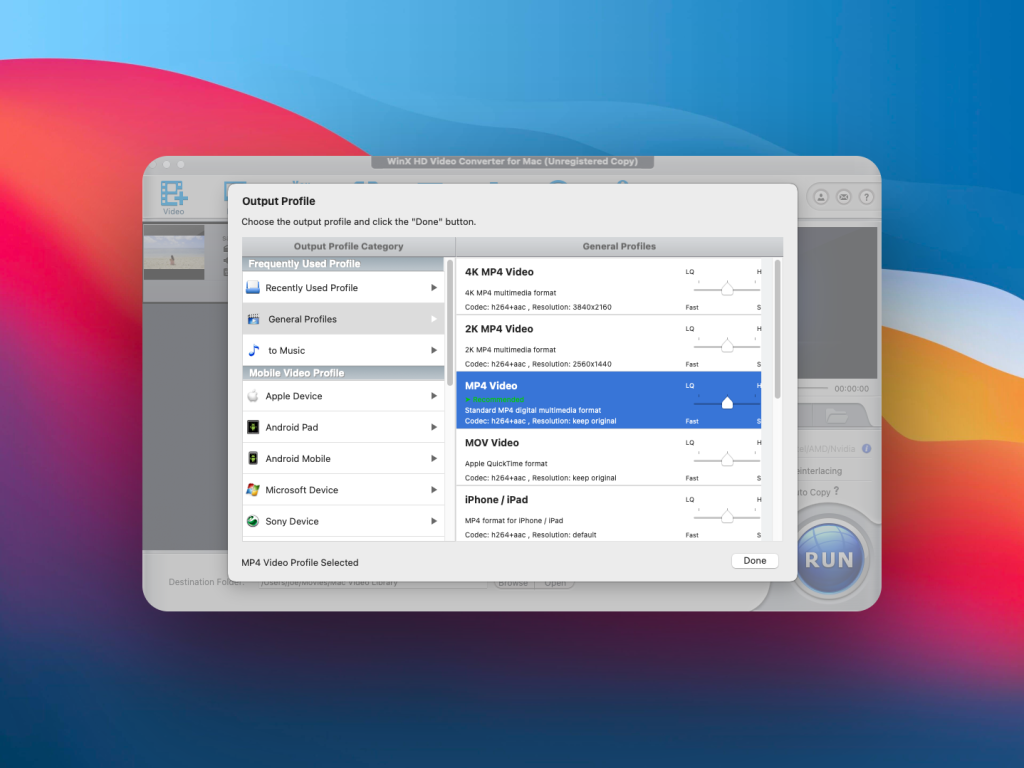
WinX HD Video Converter Deluxe é um aplicativo que oferece uma versão de teste gratuita, assim como uma versão completa paga com funcionalidades suportadas por IA. Por exemplo, você pode aprimorar imagens antigas e de baixa qualidade ou vídeos ruidosos, ou estabilizar aqueles trêmulos. Além disso, você pode aumentar a resolução para 4K ou aumentar a taxa de quadros para 120/240fps. O aplicativo também permite converter, comprimir, gravar e editar vídeos 4K/8K/HDR com aceleração total de GPU, resultando em qualidade de cinema. Essa abundância de recursos é a razão pela qual o aplicativo é pago. Quanto à versão de teste, ela vem com algumas limitações: por exemplo, você só pode aprimorar, editar e converter vídeos de 5 minutos e eles são marcados com marca d’água; você pode aprimorar 5 imagens e baixar 10 arquivos.
HandBrake [Grátis]
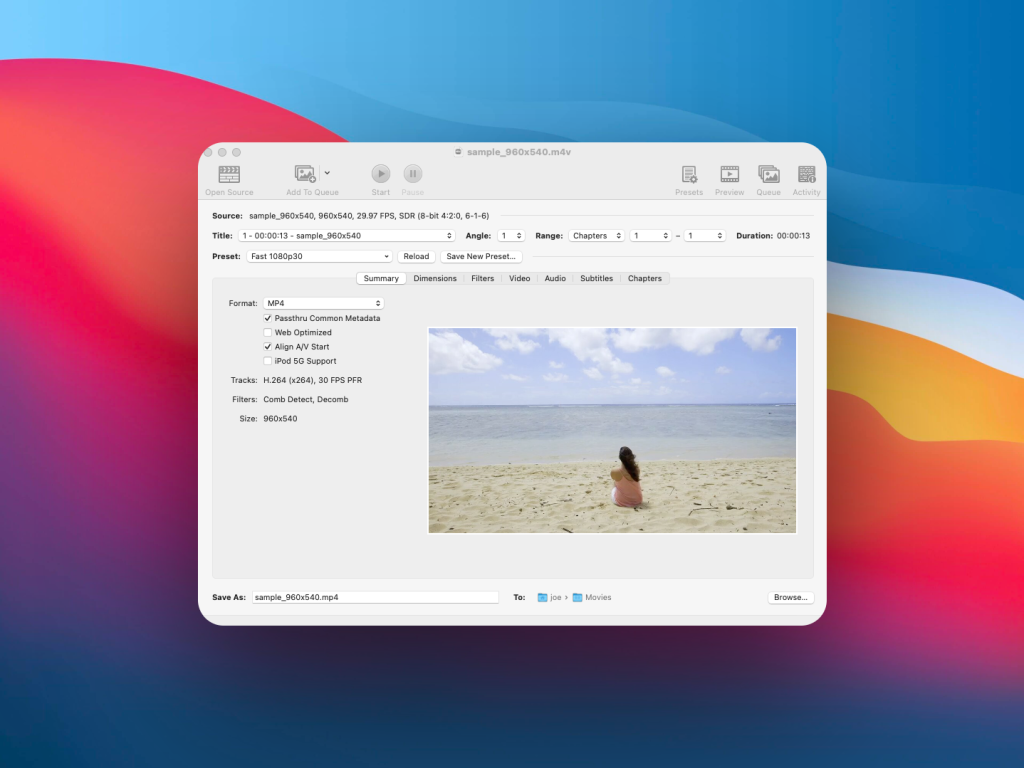
O HandBrake é uma ferramenta de conversão de vídeo de código aberto para Mac. Também funciona em computadores com Windows e Linux. Como o aplicativo vem com uma licença de código aberto, é gratuito para diversos casos de uso. No entanto, se você o usar para fins profissionais ou comerciais, deve dar crédito ao desenvolvedor. Ele oferece amplas opções de personalização em suas diferentes abas de menu, como Resumo, Dimensões, Filtros, Vídeo, Áudio, Legendas e Capítulos.
Converter M4V para MP4 online gratuitamente
Se você não quiser passar por instalações de aplicativos, há muitos conversores de vídeo online. Confira abaixo as ferramentas baseadas na web em alta que você deve conhecer:
1. CloudConvert Serviço Online
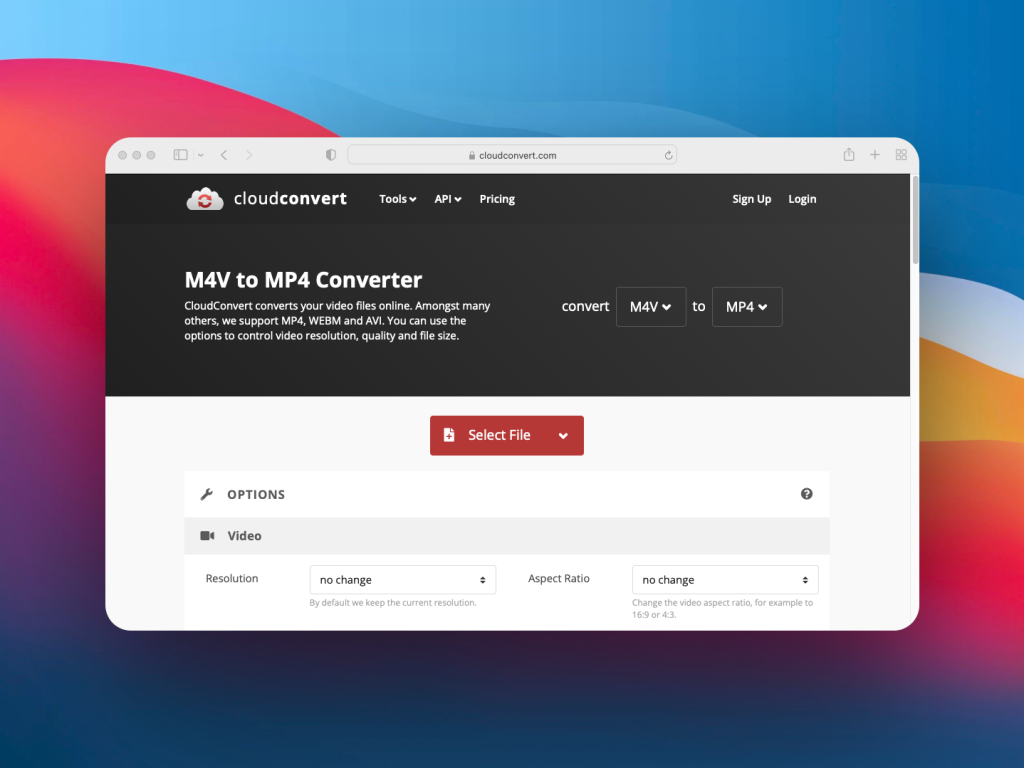
CloudConvert é um serviço online para conversão de arquivos de vídeo. Suas modificações de perfil de vídeo incluem resolução de vídeo, quadros por segundo (FPS), Codec de Áudio, Volume, Início e Fim de Corte, Legendas, Marca d’água, etc. Você pode usar qualquer navegador de internet como Safari ou Google Chrome e acessar o site a partir de qualquer sistema operacional. Para usar o CloudConvert, você deve comprar créditos e pagar pelas conversões de arquivos usando essa moeda no aplicativo. Para 1.000 créditos de conversão, você deve pagar $17,00 por um pacote único. Como alternativa, será $9,00 / mês se você optar pelo modo de pagamento mensal.
Como converter M4V para MP4 no Mac/Windows [instruções passo a passo]
Para usar este conversor online, siga estas etapas:
1. Vá para Cloudconvert.com.
2. Clique em ‘Selecionar um Arquivo’ e localize o arquivo que você gostaria de converter.
3. Se desejar, selecione suas opções preferidas abaixo. Por exemplo, ajuste as configurações de Vídeo e Áudio, Corte, Legendas, etc.
4. Clique em ‘Converter’ para iniciar a conversão e salvar seu novo arquivo.
2. FreeConvert
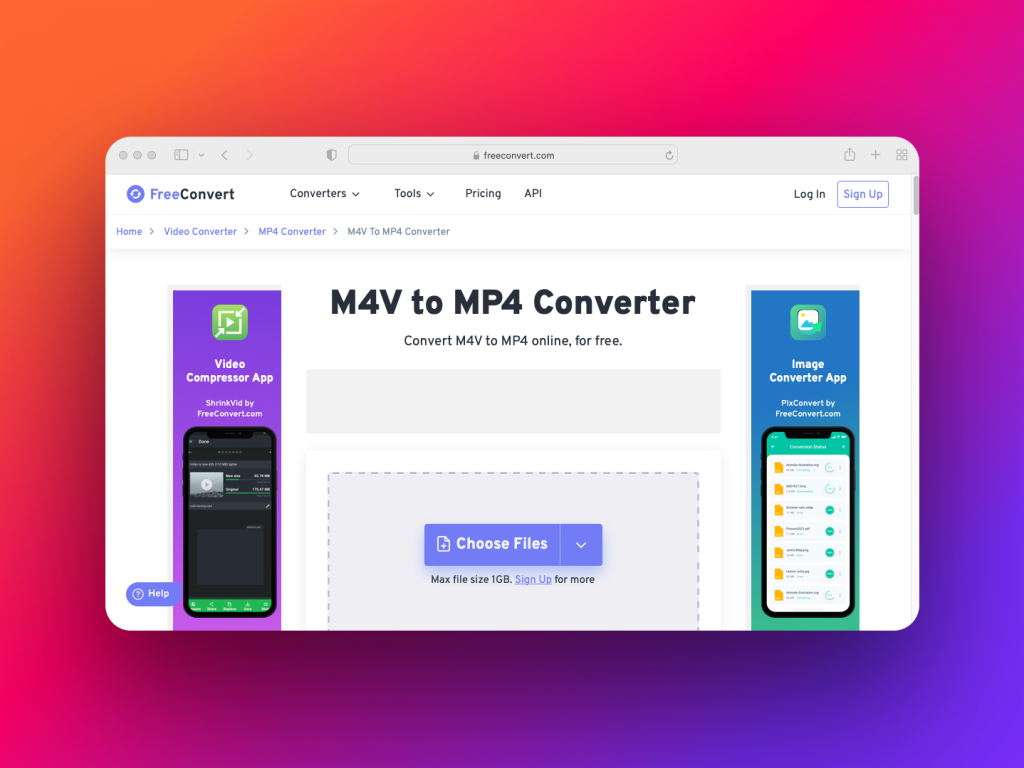
FreeConvert também permite que você converta M4V para MP4 usando qualquer navegador da web. Você deve se inscrever em um pacote de assinatura entre várias opções disponíveis, como $9,99 para a Basic, $14,99 para a Standard, $25,99 para a Pro, etc. As configurações de conversão de vídeo incluem Tamanho da Tela de Vídeo, Proporção de Aspecto do Vídeo, Codec de Áudio, Remover Áudio, entre outros. Por fim, a ferramenta funciona em dispositivos Mac, iPad, iPhone, PCs com Windows, etc.
3. ConvertFiles
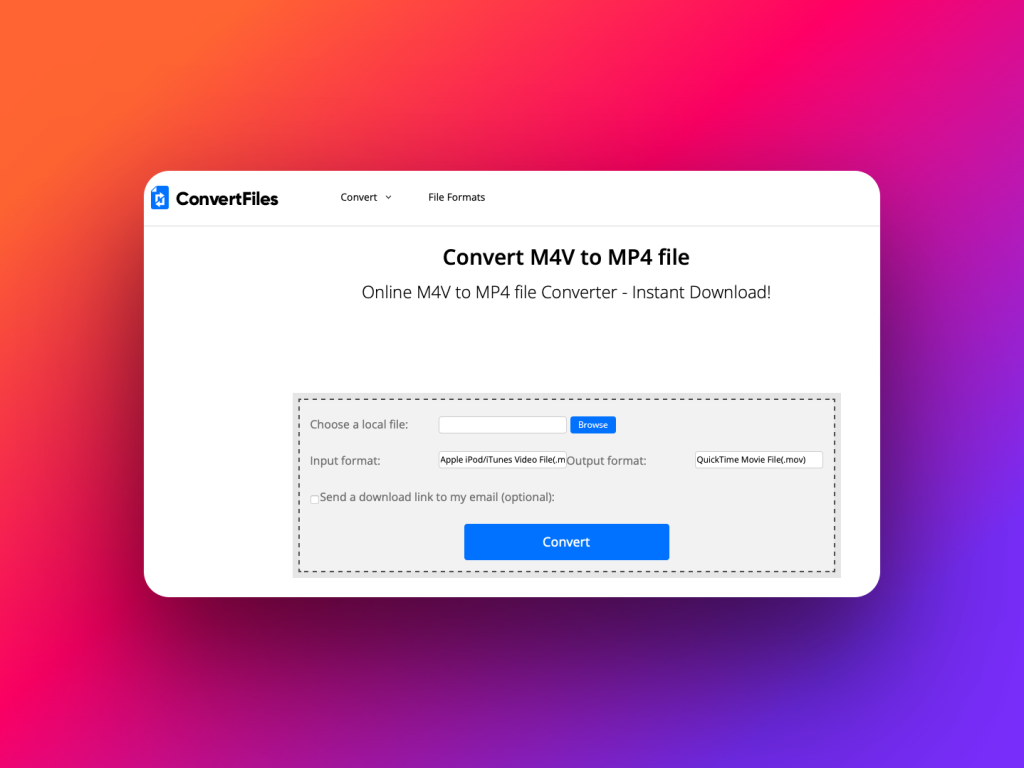
Você pode usar o portal web ConvertFiles para conversão de vídeo. Esta ferramenta de conversão de vídeo baseada na web é gratuita e oferece downloads instantâneos de arquivos convertidos. Além de selecionar um tipo de arquivo MP4 de saída, não há opções de modificação personalizada. Os usuários podem enviar o link do arquivo convertido para qualquer pessoa. Funciona em dispositivos que podem executar navegadores da web.
Reproduza Vídeos Simplesmente Sem Necessidade de Converter de M4V para MP4 Usando Elmedia Player
Existem muitos conversores de vídeo de M4V para MP4 online. Você pode baixar alguns deles no MacBook e iMac para uso offline. No entanto, fazer isso só aumenta o número de aplicativos no seu Mac, tornando o dispositivo mais lento. Você não deve simplesmente experimentar qualquer outro conversor de mídia gratuito no seu Mac. Ao instalar aplicativos aleatórios, há chances desnecessárias de obter malware. Para usar esses aplicativos de forma eficaz, é preciso aprender como todos esses aplicativos funcionam individualmente.
Por que você passaria por todos esses problemas quando pode obter um reprodutor de mídia robusto para Mac que pode reproduzir quase qualquer vídeo e áudio? Isso mesmo, você não quer, e só precisa do Elmedia Player para reproduzir qualquer coisa sempre que quiser. Com este aplicativo, não é necessário passar pelo trabalho de converter M4V para MP4. Simplesmente reproduza o conteúdo, transmita para outros dispositivos, adicione a listas de reprodução, etc.
Obtenha apenas o Elmedia para Mac. Ele executa tanto vídeos proprietários da Apple não protegidos por DRM em formato M4V quanto vídeos em MP4, sem comprometer a qualidade do conteúdo e os recursos de reprodução.
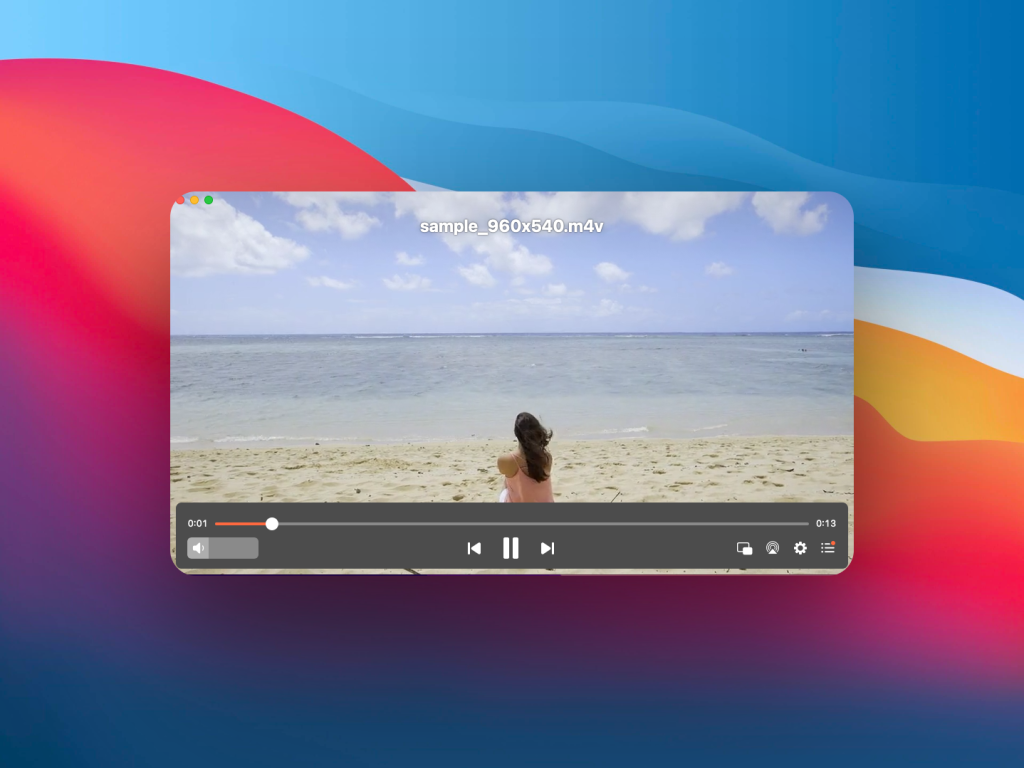
Encontre abaixo as funcionalidades convenientes do Elmedia Player:
- Não há necessidade de converter, basta baixar e reproduzir
- Você não precisa mais procurar codecs na internet, o Elmedia Player possui todos eles
- A equipe de desenvolvimento do Elmedia Player atualiza constantemente o aplicativo
- Assistir e ouvir mídia é super fácil, com funções de reprodução de mídia fáceis de operar
Como Assistir a Vídeos M4V com o Elmedia Player
Está se perguntando como reproduzir arquivos M4V usando o Elmedia Player? Siga este guia passo a passo e você verá como o reprodutor de mídia é conveniente:
1. Baixe o Elmedia Player da Mac App Store ou deste portal de download direto seguro.

2. Agora, instale o reprodutor de mídia clicando duas vezes no arquivo baixado. Se você o baixou na Mac App Store, ele será instalado automaticamente.
3. A partir do Dock ou do aplicativo Spotlight, abra o aplicativo Elmedia.
4. Em seguida, você precisa importar arquivos M4V no aplicativo seguindo qualquer um destes passos:
- Vá para o diretório do arquivo M4V, selecione-o e solte o arquivo no Elmedia arrastando-o.
- Além disso, você pode pressionar as teclas Command + O no seu teclado para ir para a janela de arquivo de mídia aberta que permite navegar até os arquivos.
- Você pode selecionar um arquivo, clicar com o botão direito sobre ele e clicar em Abrir com para encontrar o Elmedia Player como o reprodutor padrão.

5. Agora, você só precisa aproveitar seus programas de TV ou filmes favoritos no formato M4V de alta definição.
Quer reproduzir M4V no seu Mac de forma fácil? Instale o Elmedia Player agora mesmo e saiba mais sobre o que Elmedia pode fazer com o formato M4V clicando no hiperlink.
Recurso de Transmissão do Elmedia Player
Transmitir vídeo ou áudio para um dispositivo como Chromecast, Roku, etc., tornou-se a nova tendência em entretenimento doméstico. Você pode usar espelhamento de tela no local de trabalho para fins de apresentação. Para fazer tudo isso, você não precisa comprar e aprender outro aplicativo. Simplesmente use o Elmedia Player, pois ele se integra perfeitamente com dispositivos compatíveis com Apple AirPlay.
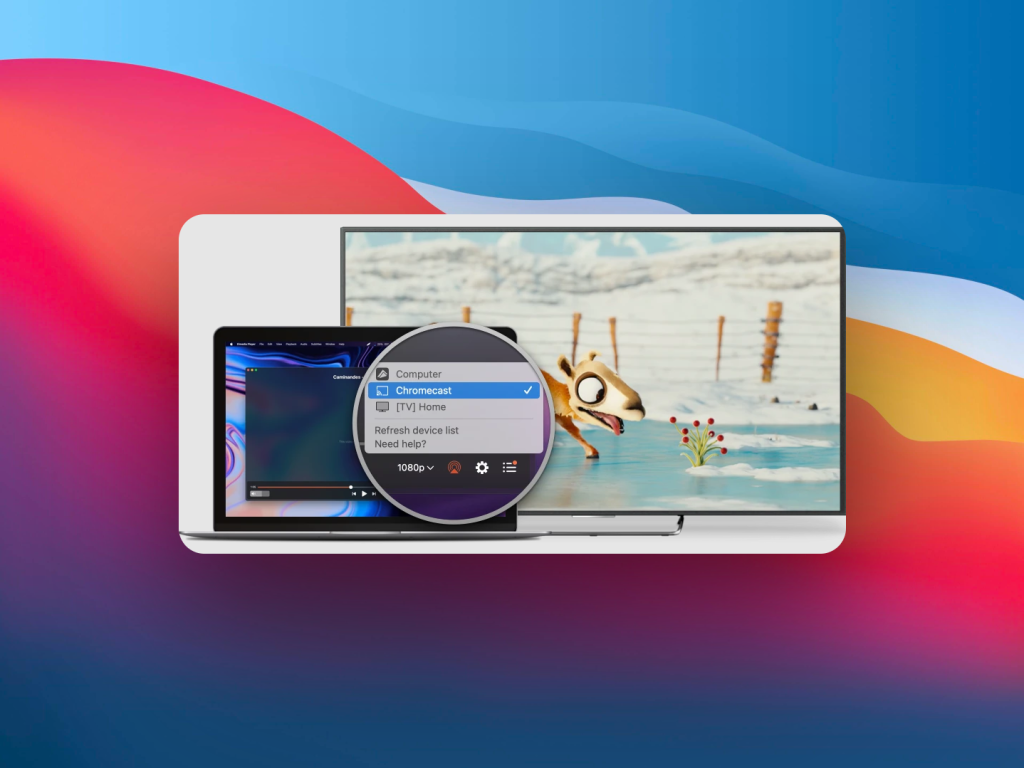
Encontre abaixo as excelentes, porém convenientes, funcionalidades do Apple AirPlay:
- Detecção automática de dispositivos de terceiros na interface do usuário do Elmedia Player
- A ferramenta suporta transmissão de conteúdo ao vivo via AirPlay
- Transmite arquivos de áudio para alto-falantes inteligentes compatíveis
- Também envia resolução de vídeo, configurações de áudio, legendas e outros dados de modificação de reprodução para o dispositivo alvo, como uma Smart TV
- Pode reproduzir arquivos de áudio internos e externos
- Os usuários podem anexar legendas personalizadas ao transmitir usando o Elmedia Player
- Programa de espelhamento de conteúdo adequado para Mac baseado em Intel e Mac com Apple Silicon (chips M1 ou M2)
A maioria das funções acima do Elmedia Player, como reprodução sem conversão de arquivos de vídeo do iTunes não restritos no formato M4V, filmes do iTunes, transmissão ao vivo limitada (5 minutos), etc., estão disponíveis no Elmedia Player gratuito. No entanto, se você comprar o aplicativo vitalício por apenas $19,99, terá streaming ilimitado de vídeos para uma Smart TV.
MP4 e M4V são a mesma coisa?
MP4 e M4V não são os mesmos arquivos. O primeiro é um sistema de codificação de vídeo de código aberto que a maioria dos arquivos de vídeo gratuitos utilizam e que está disponível na internet. O último é um arquivo de vídeo MPEG-4 avançado que apenas a Apple utiliza para entregar conteúdo ao iTunes. Um assinante autorizado de conteúdo Apple iTunes pode facilmente reproduzir um arquivo de vídeo MPEG-4 em seus dispositivos Apple. Nenhum outro usuário pode copiar este arquivo da loja iTunes e reproduzi-lo em seus dispositivos Apple ou não-Apple. Encontre abaixo uma comparação fácil de entender entre esses dois contêineres de arquivos de vídeo:
| # | Características Comparadas | MP4 (MPEG-4) | M4V (Vídeo MPEG-4 pela Apple) |
|---|---|---|---|
| 1 | Organização que desenvolveu | Moving Picture Experts Group (MPEG) e versões posteriores pela ISO | Apple Inc. |
| 2 | O alcance do contêiner de vídeo | MP4 é o contêiner de vídeo universal. Quase qualquer dispositivo e reprodutor de mídia pode reproduzir este arquivo. | Apple desenvolveu o M4V no MP4 para aumentar a receita da sua loja iTunes. A entrega de conteúdo para assinantes como M4V previne a cópia ou compartilhamento não solicitado de conteúdo. Os donos de dispositivos Apple devem comprar programas de TV e filmes no iTunes, já que os M4Vs são protegidos por DRM e não podem ser compartilhados. |
| 3 | Compatibilidade | Compatível com qualquer dispositivo digital que possa reproduzir arquivos de vídeo, incluindo aplicativos de reprodutores de mídia e navegadores de internet | Adequado apenas para dispositivos Apple aprovados como MacBook, iMac, iPhone, iPad, iPod, Safari, QuickTime Player, Apple TV, etc. |
| 4 | Codecs de vídeo suportados | AAC, MPEG-4, H. 264, HEVC, etc. | H.264, Dolby Digital, AAC, etc. |
| 5 | Algoritmo de restrição de conteúdo | Nenhum | Proteção de direitos autorais Apple FairPlay DRM |
| 6 | Uso | Usuários de dispositivos que não são da Apple geralmente usam MP4 para reproduzir, compartilhar ou carregar vídeos na internet usando o tipo de arquivo MP4. Até mesmo os usuários do ecossistema de dispositivos Apple usam este tipo de arquivo para compartilhamento e carregamento de conteúdo. | Usado pela Apple em sua loja iTunes para entregar conteúdo com cópia restrita para assinantes |
| 7 | Contêiner para | Vídeo, áudio e texto | Vídeo e áudio |
| 8 | Sintaxe da extensão de arquivo | .m4a, .mp4, .m4b, .m4p, .m4r e .m4v | .m4v |
Perguntas Frequentes
Não, você não precisa converter AVI para MP4 para reprodução em um Mac. Embora essa seja uma das opções que você tem, é muito mais fácil baixar e instalar um reprodutor de mídia capaz de reproduzir arquivos AVI, como o Elmedia Player. Isso torna super simples reproduzir o arquivo e significa que você não corre o risco de cometer um erro durante a conversão.
Estes são contêineres de vídeo similares. A diferença reside no fato de que M4V é um sistema de arquivos proprietário da Apple Inc. A Apple pode injetar proteção DRM no conteúdo do iTunes usando o tipo de arquivo M4V. Além disso, como o M4V usa apenas o codec H.264 para vídeos, o arquivo oferece melhores propriedades HD do que seu equivalente MP4.

